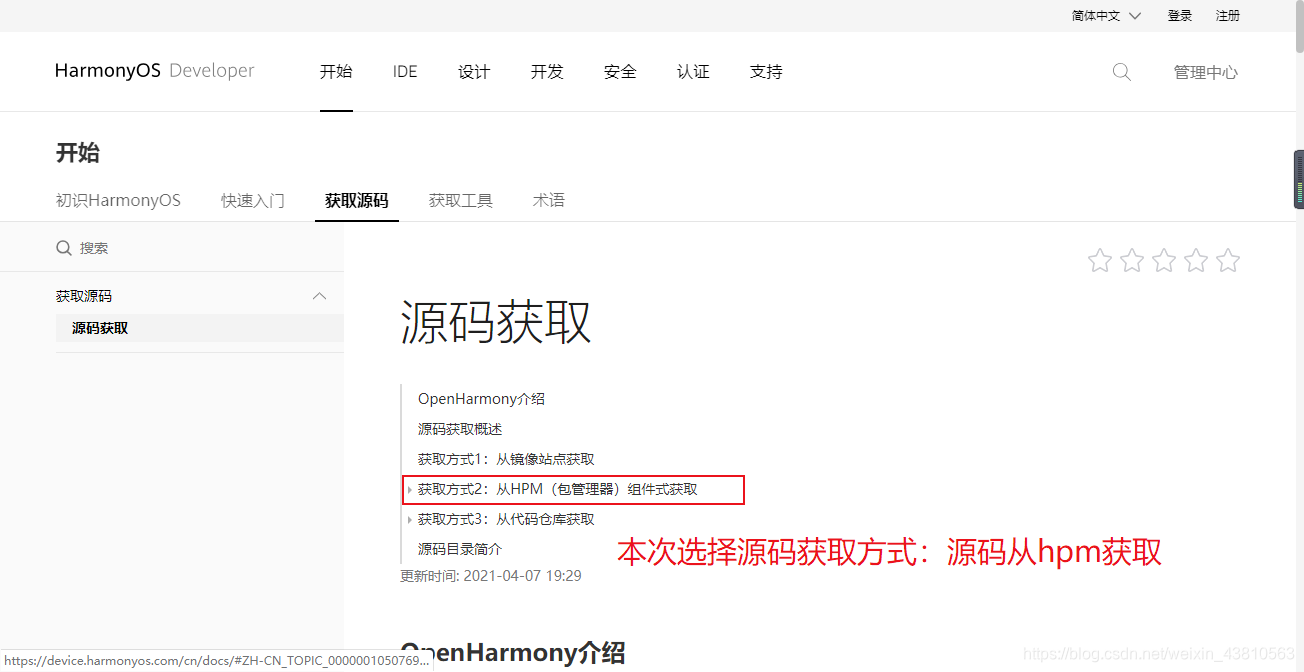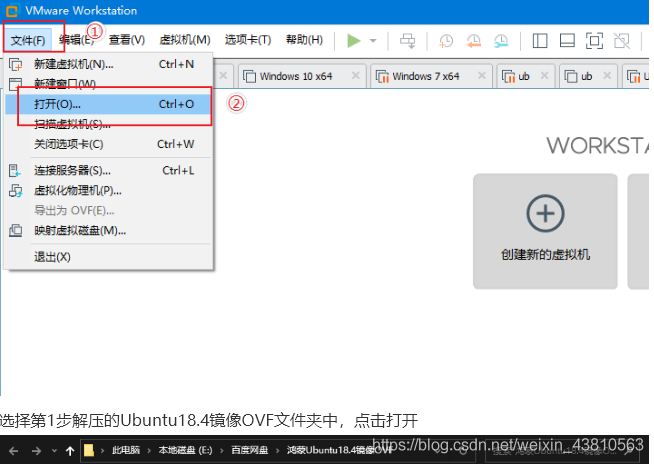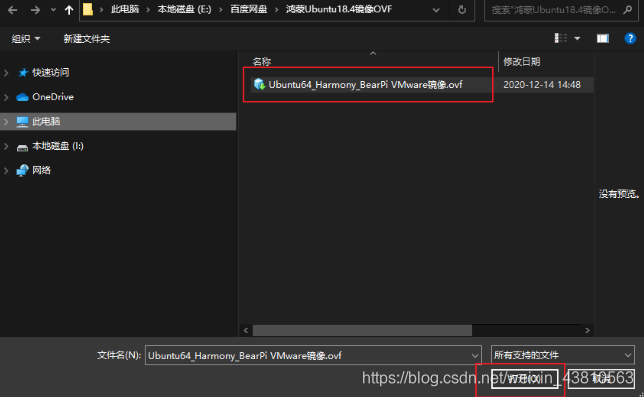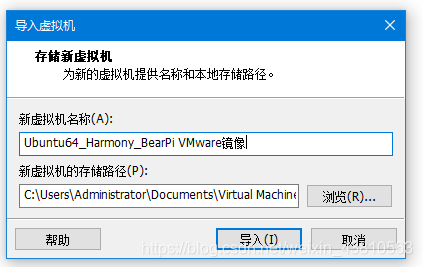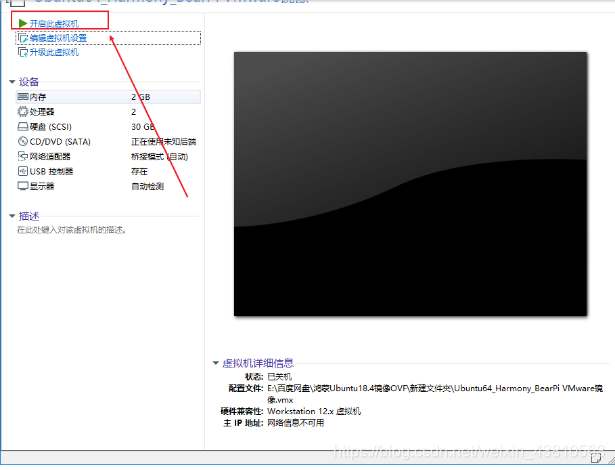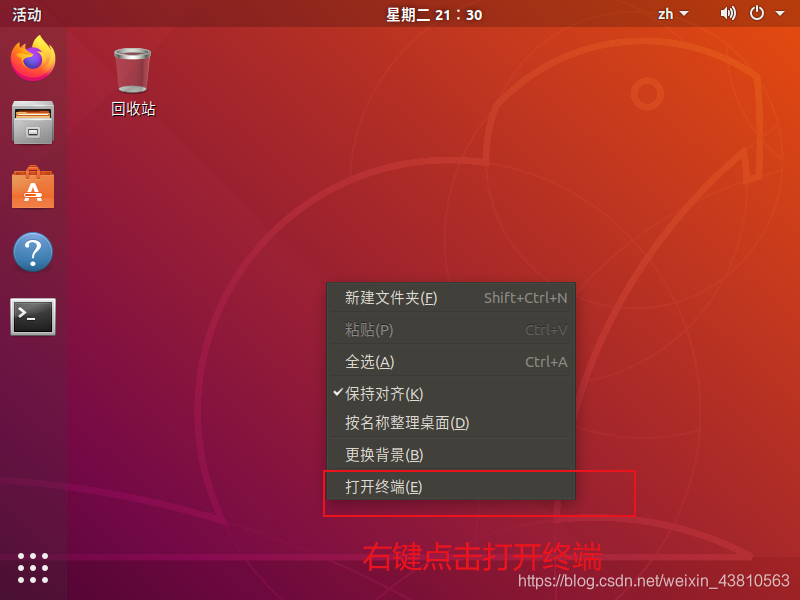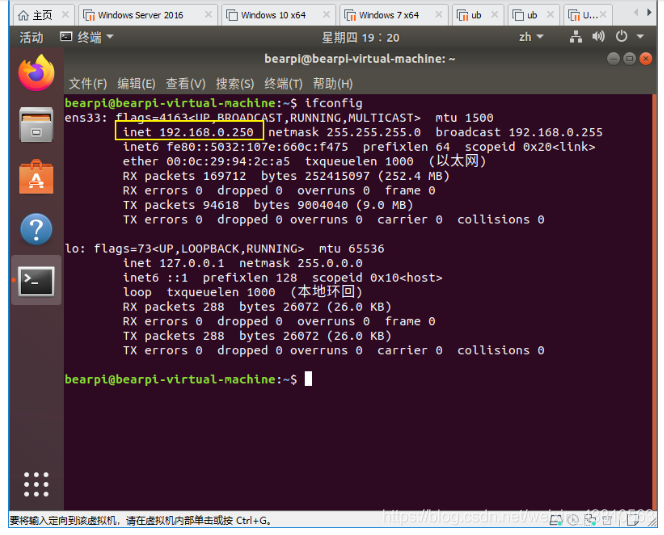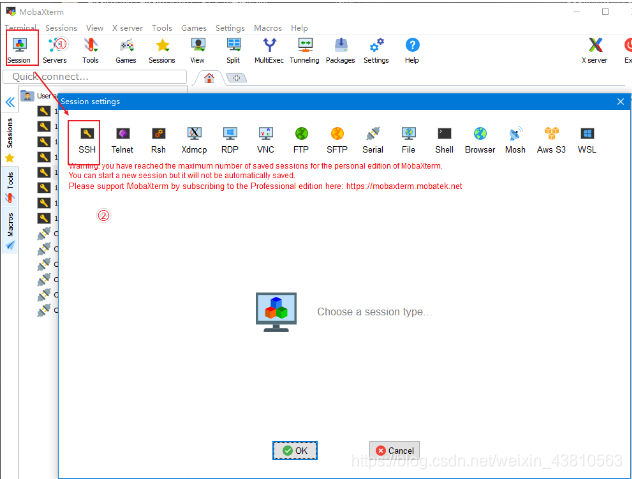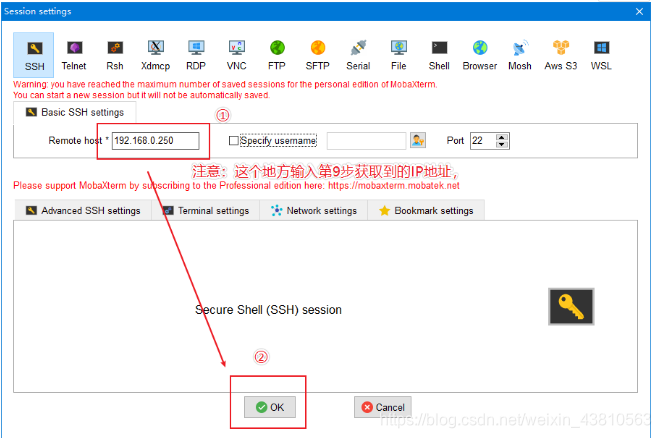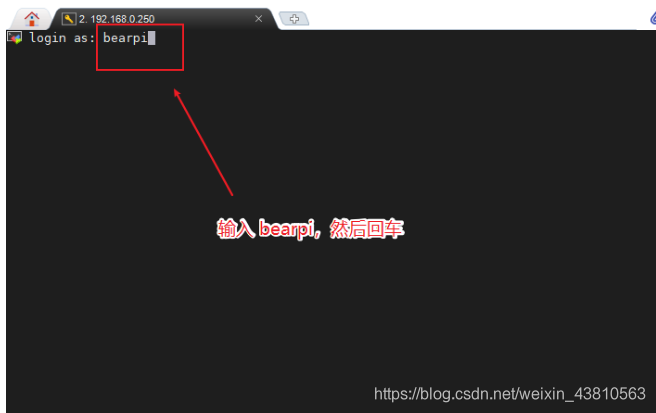本文主要是记录基于小熊派的openH
ARMony的组件包开发hi3861的过程,板子还没到,开发环境已经搭建好,先总结一部分,后面板子到了再补充测试部分。华为官网快速入门入口。
小熊派的工作人员已经将linux的环境搭建好,提供了一个linux镜像,可以为开发者减少linux开发环境的负担,参考小熊派十分钟快速入门
本次介绍 的只是openharmny快速入门的内容以及基于bearpi进行实操,这只是冰山一角,能够用于开发wifi智能设备,这些相比于HarmonyOS来说还是比较浅显,详细内容请参考华为HarmonyOS文档
一、Hi3861LV100介绍
Hi3861LV100是一款高度集成的2.4GHz 低功耗SoC WiFi芯片,集成IEEE 802.11b/g/n基带和RF
电路,RF电路包括功率放大 器PA、低噪声放大器LNA、RF balun、天线开关以及
电源管理等模块;支持20MHz标准带宽和5MHz/10MHz窄带宽,提供最 大72.2Mbit/s物理层速率。 Hi3861LV100 WiFi基带支持正交频分复用(OFDM)技术,并向下兼容直接序列扩频(DSSS)和补码键控(CCK)技术, 支持IEEE 802.11 b/g/n协议的各种数据速率。 Hi3861LV100芯片集成高性能32bit微处理器、硬件安全引擎以及丰富的外设接口,外设接口包括SPI、UART、I2C、PWM、 GPIO和多路ADC,同时支持高速SDIO2.0 Slave接口,最高时钟可达50MHz;芯片内置SRAM和Flash,可独立运行,并支持 在Flash上运行程序。 Hi3861LV100支持HUAWEI LiteOS和第三方组件,并配套提供开放、易用的开发和调试运行环境。 Hi3861LV100芯片适应于智能家电、智能门锁、低功耗Camera、BUTTON等物联网低功耗智能产品领域。
二、OpenHarmony介绍
2.1 基本介绍
OpenHarmony是HarmonyOS的开源版,由华为捐赠给开放原子开源基金会(OpenAtom Founda
tion)开源。
OpenHarmony在传统的单设备系统能力的基础上,创造性地提出了基于同一套系统能力、适配多种终端形态的理念,支持多种终端设备上运行,第一个版本支持128K~128M设备上运行,欢迎参加开源社区一起持续演进。针对设备开发者,OpenHarmony采用了组件化的设计方案,可以根据设备的资源能力和业务特征进行灵活裁剪,满足不同形态的终端设备对于操作系统的要求。可运行在百K级别的资源受限设备和穿戴类设备,也可运行在百M级别的智能家用摄像头/行车记录仪等相对资源丰富的设备。
详细了解请前往:OpenHarmony码云地址
2.2 开发
本轮开发基于HarmonyOS的组件开发,下图为源码获取方式,本次选择HPM方式:HPM包管理器。
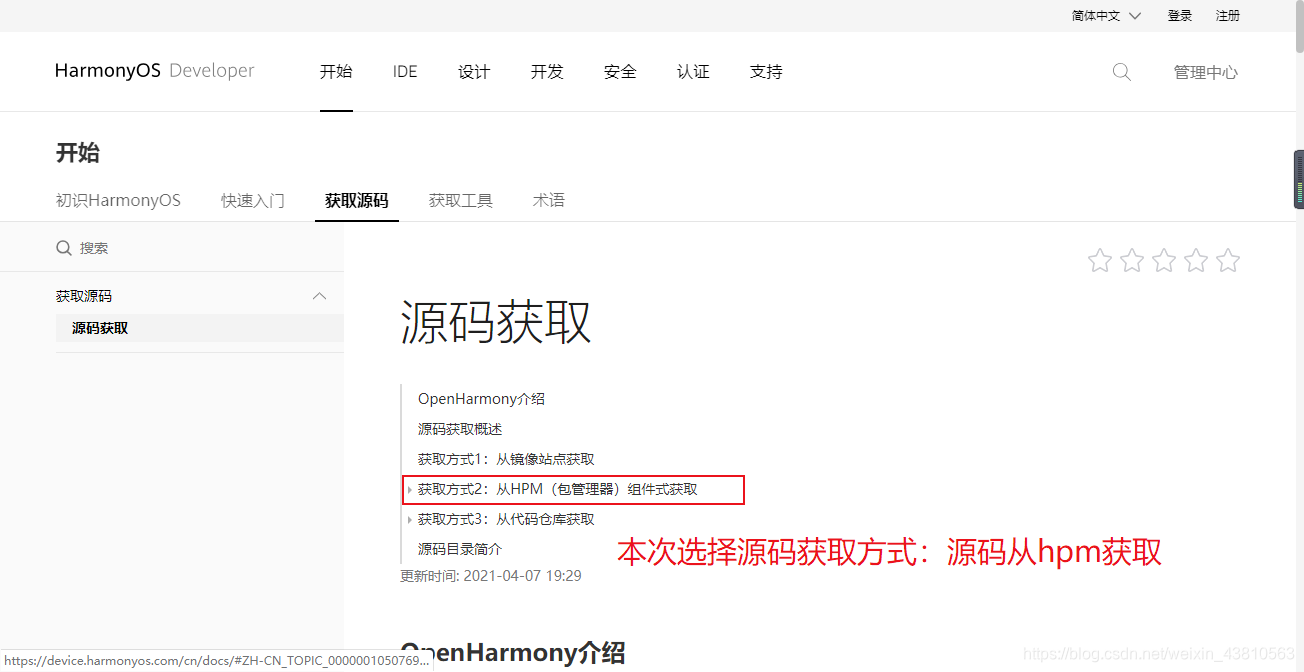 三、Bearpi开发板介绍
三、Bearpi开发板介绍
BearPi-HM Nano是一片73.2mm * 62.7mm * 11.1mm大小的开发板,外型上延续了三段式设计,板上搭载有丰富的资源外设,同时,开发板搭载HarmonyOS操作系统,并配套有DevEco Device Tool开发、调试环境,全套教程以及实验案例。

BearPi-HM板载外设资源:
1. E53 Interface
2. Hi3861RNIV100 2.4G Wi-Fi Soc芯片
3. NT3H1101W0FHKH(NT3H1201W0FHKH)
NFC标签
4. USB Type-C 5V电源接口
5. Reset复位按键
6. KEY1、KEY2用户按键
7. NFC射频天线
8. CH340串口转换电路
四、上手流程
因为有bearpi的工作人员已经将linux的开发环境搭建好,并提供Linux的镜像环境,所以快速上手的方法是使用这个镜像,省去了开发环境的搭建烦恼。
4.1 用虚拟机打开bearpi提供的镜像
参考bearpi10分钟快速入门
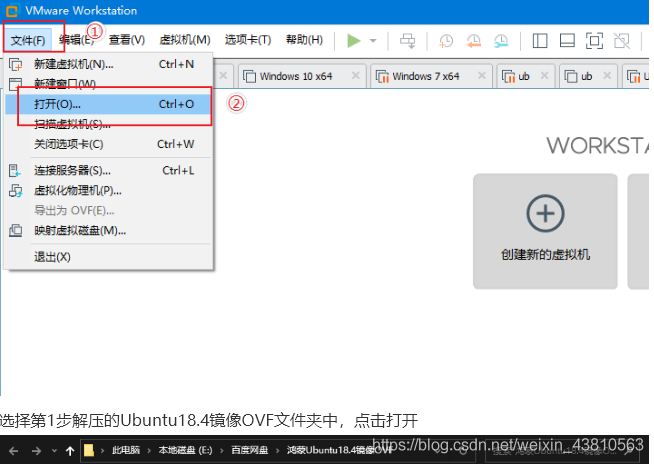
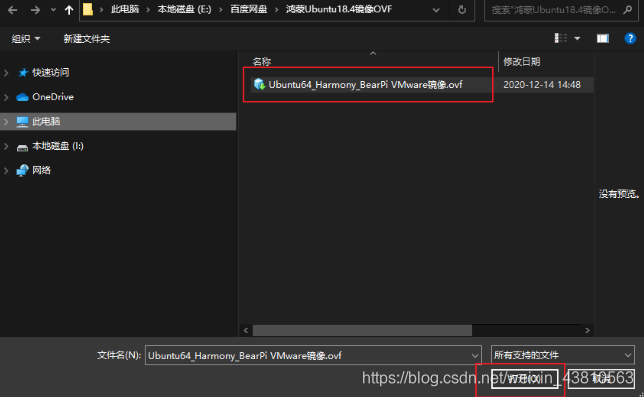
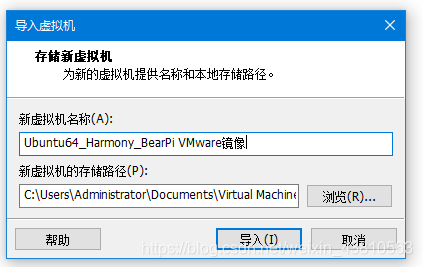
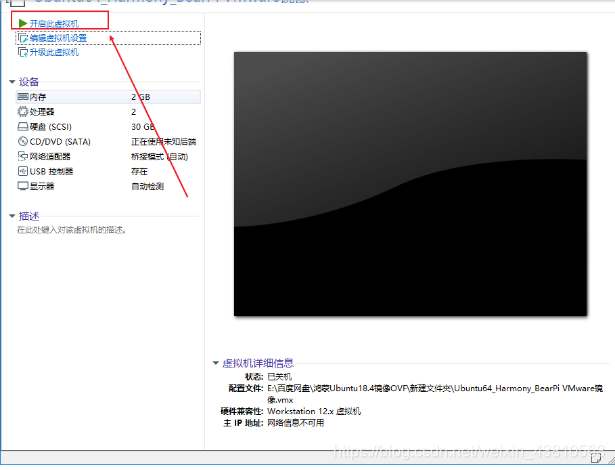 4.2 安装mobaxterm
4.2 安装mobaxterm
官网下载地址
4.3 开始开发
在虚拟机中启动ubuntu,桌面右键打开终端
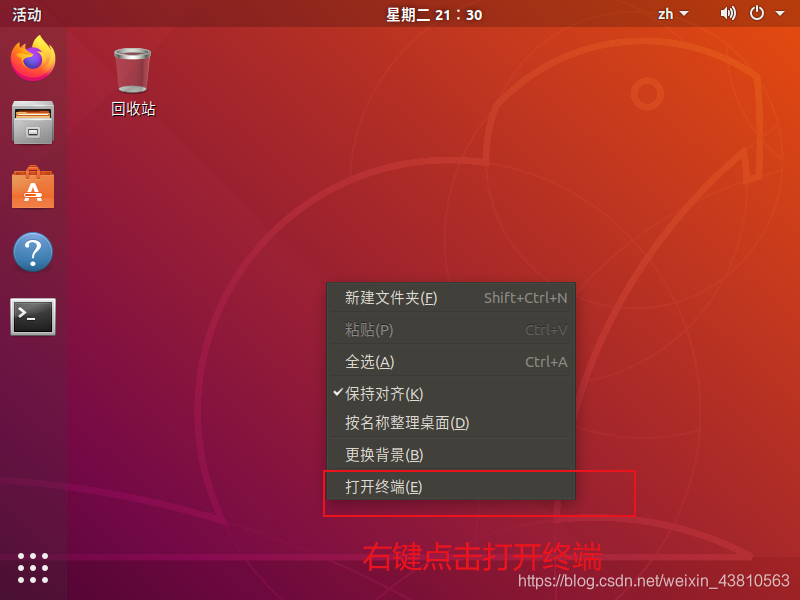
键入ifconfig,查看ip信息,用于mbaxterm与linux连接。
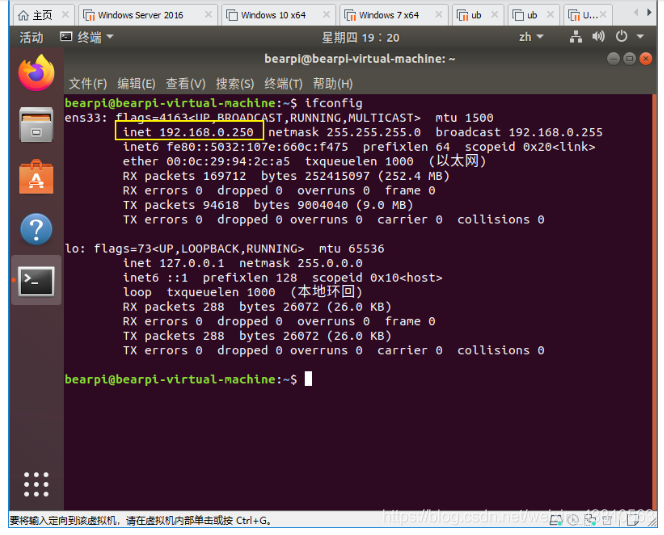
打开mobaxterm,建立连接
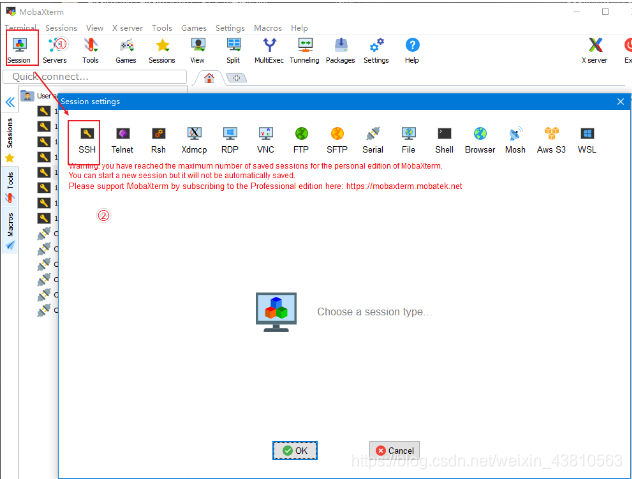
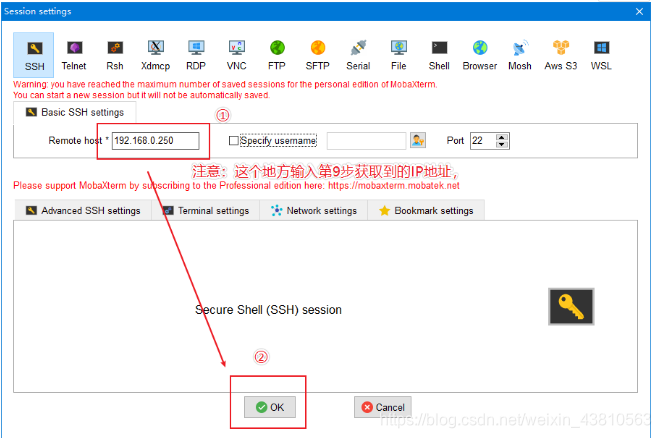
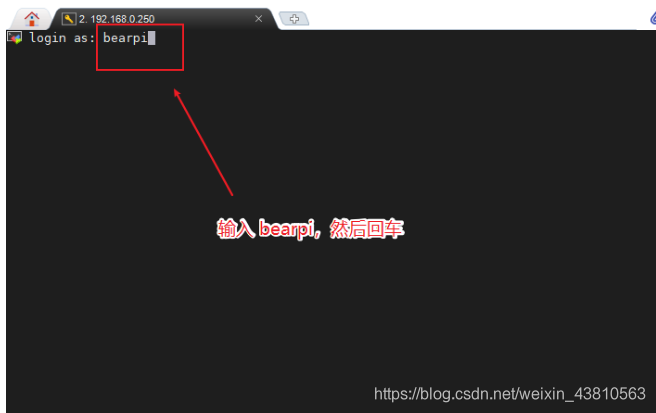
所有操作都完成了,以上图片来源于bearpi快速入门,这些操作截图下来有些麻烦,bearpi工作人员对这些图片都注释得很棒。
五、下载组件和编译
5.1 下载组件
- cd /home/bearpi
- mkdir project && cd project
- hpm init -t default
- hpm i @bearpi/bearpi_hm_nano
hpm常用命令
六、下载
七、测试